- Easeusについて
- 会社情報
- ダウンロードセンター
- お問い合わせ
EaseUS RecExperts
画面上の内容なら、なんでも録画可能な使いやすいスクリーンレコーダー
- キャプチャーの範囲を自分で自由に選択可能
- ディスクプレイ、ウェブカム及び音声を同時に、または別々で記録可能
- オンライン会議、ストリーミング動画/音楽など、1クリックで録画可能

概要:
Free Camは、現在利用可能な最も人気のある無料の画面録画ソフトウェアの一つです。それは多くの素晴らしい機能を持っており、シンプルなユーザーインターフェイスを提供しています。しかし、Free Camには制限があります。そこで、この記事ではFree Camの代替ソフトを紹介します。
Free Camはユーザーの間で最も人気のある画面録画プログラムの一つです。このプログラムは、画面だけでなく、音声やウェブカメラビデオを録画することができます。しかし、無料であるためか、幅広い機能をサポートしていません。
そのため、ユーザーはFree Camと同じかそれ以上の機能を提供する代替品を紹介します。Free CamのProバージョンは非常に高価なので、最高のFree Camの代替を選択するために、筆者は以下のテストを実施しました:

Free Camの代替ソフトを紹介する前に、このソフトの簡単な紹介をしたいと思います。Free CamはPCユーザー向けの画面録画ソフトです。このソフトはシンプルなUIデザインで、ユーザーは音声とビデオを効率的に録画することができます。
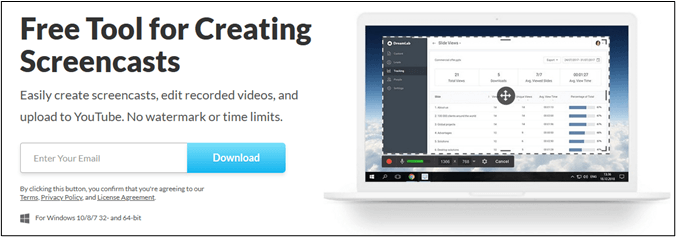
無料という原因で、高度な機能や属性はないが、最もシンプルな録画オプションをいくつか提供しています。このソフトの使い方は難しくなく、ユーザーが特定のオーディオとビデオ設定を行うだけでいいです。
また、FacebookやYouTubeなど他のプラットフォームへの動画アップロードも可能だが、Free Camを利用するには登録とアカウント作成が必要です。それで、動画をアップロードした後にYouTubeの指標を追跡することもできます。
💻システムサポート: Windows 7、8、10
💡主な特徴:
❌欠点:
💰料金: Cam Pro-$227/年
Free Camが古くなったので、最高の代替品について話す時です。Free Camの代替ソフトを見つけるのは難しいことではありません。
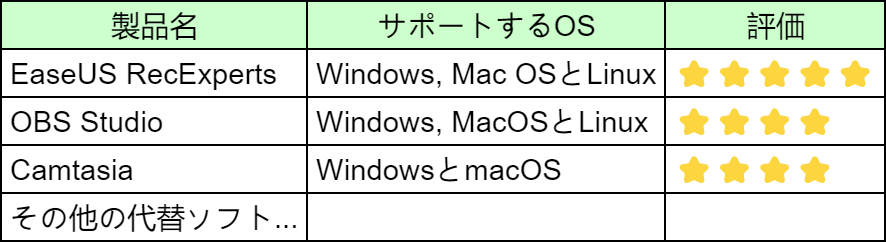
EaseUS RecExpertsは現在入手可能な最高の画面録画ソフトの一つです。この優れた画面録画プログラムは、その便利な機能と使いやすい録画プロセスにより、多くのユーザーの最優先の選択肢となっています。
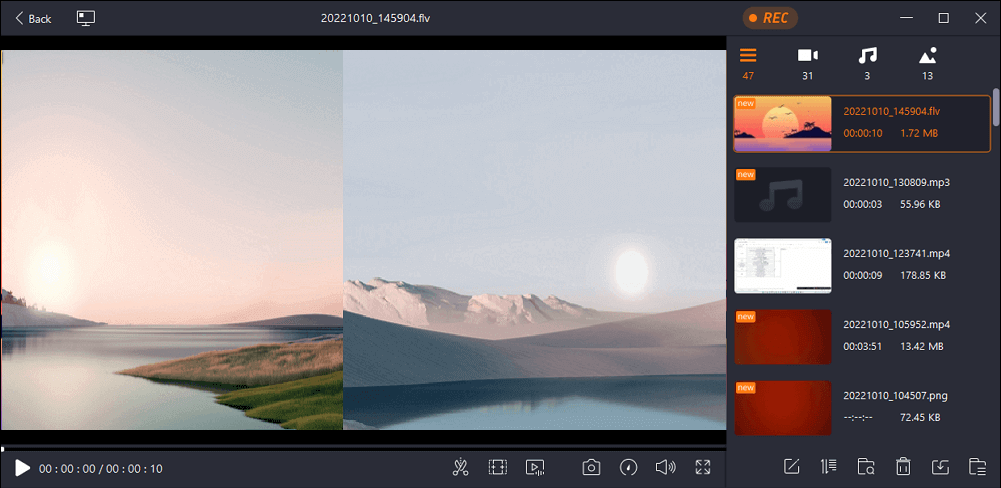
全画面を録画するだけでなく、特定のエリアやアプリケーションを簡単に録画することもできます。また、内蔵のビデオエディターとメディアプレーヤーをフル活用することもできます。これらの機能により、おそらく現在入手可能な最高級の画面録画ソフトウェアとなっています。
💻システムサポート: Windows 7、8、10、11、Mac OS&Linux
💡主な特徴:
❌欠点:
💰料金: 永久ライセンス-税込9,229円
OBS Studioは、現在入手可能な最も有名な画面録画ツールの一つです。多くのゲーマーや配信が主要な画面録画ソフトとして使用しています。他のソフトと比べ、非常に便利で詳細な機能を備えています。
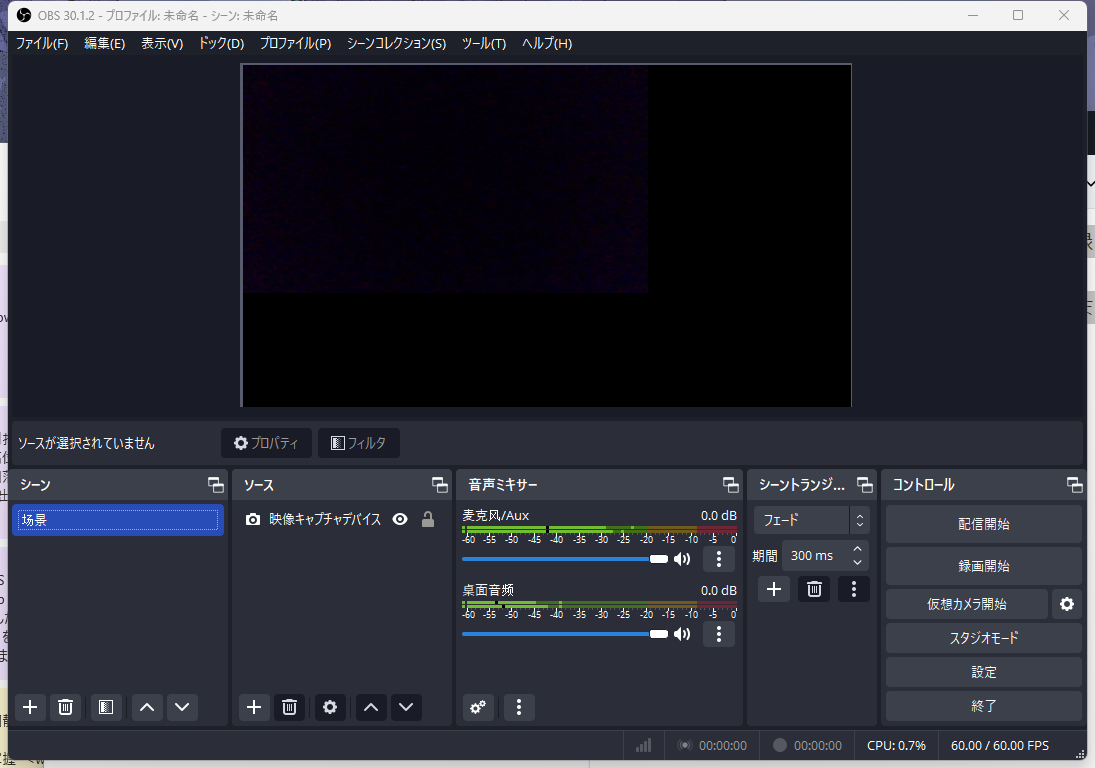
しかし、このツールのすべてのオプションと微調整は、一般的なユーザーには少し難しいので、欠点となっています。高品質のオーディオとビデオを記録し、その上にストリーミングすることができます。これらの機能により、利用可能なフリー画面録画ソフトの中で最高の一つです。
💻システムサポート: Windows 10と以降、MacOS Big Sur 11と以降、Linux Ubuntu 20.04と以降
💡主な特徴:
❌欠点:
💰料金: 無料/オープンソース
Camtasiaはもう一つの優れた画面録画ソフトであり、最も人気のあるプログラムの一つです。多くの強力な機能を持ち、オーディオとビデオ録音のための多くの便利なオプションを提供しています。
pic:camtasia
Camtasiaのウェブサイトには、インストラクショナルデザイナーだけでなく、テクニカルマーケッターや教育者にも最適だと書かれています。ゲーマーや自分の画面を録画したいカジュアルユーザーなど、事実上あらゆる分野のユーザーが簡単に使用できます。
💻システムサポート: Windows 10と以降、MacOS Big Sur 11と以降
💡主な特徴:
❌欠点:
💰価格: $179.88/年
ShareXも優れた画面録画プログラムであり、Free Camの代替プログラムでもあります。このプログラムには多くの素晴らしい機能があり、オープンソースのコアを提供しています。そのため、現在利用可能な最高のフリースクリーンレコーダーの一つです。
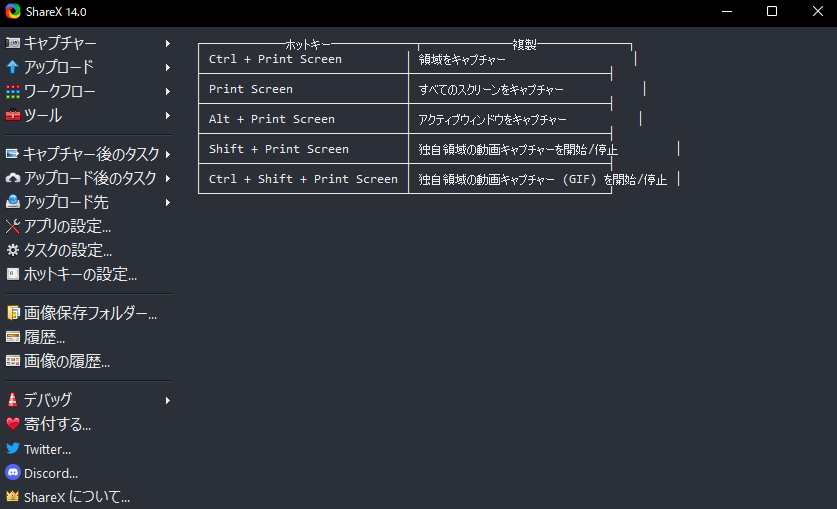
しかし、このスクリーンレコーダーにはいくつかの欠点があります。それは、実際には簡単に録画できないため、時々ShareXスクリーンレコーディングが動作しない状況に遭遇するかもしれません。第二に、構成要件が非常に少ないです。総合的に、ShareXはFree Camの代替ソフトの一つです。
💻システムサポート: Windows 7、8、10、11
💡主な特徴:
❌欠点:
💰料金: 無料
Bandicamは最も有名な画面録画ソフトの一つです。数年前から多くの有名なユーチューバーやゲーマーが使い始め、今でも最も簡単な画面録画ソフトの一つです。
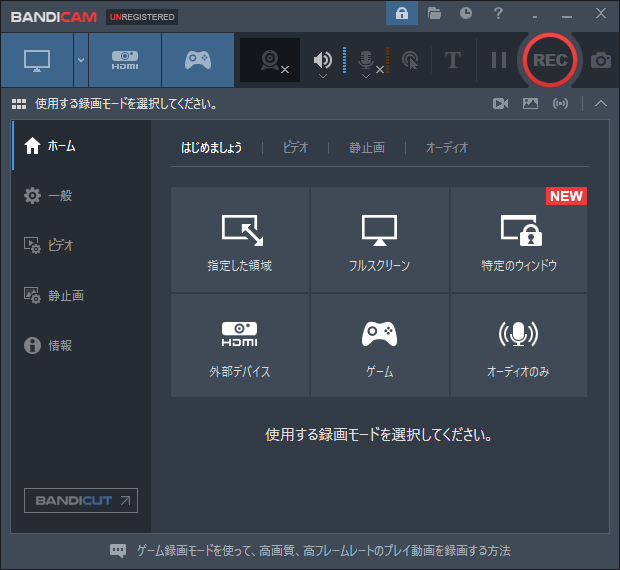
最近では、より高速で優れた代替ソフトもあるが、Bandicamの品質は依然としていいです。また、編集機能も内蔵されており、スクリーンショットの撮影だけでなく、GIF画像の作成や動画の編集も簡単に行えます。
💻システムサポート: Windows 7と以降
💡主な特徴:
❌欠点:
💰料金: 3,960円/年
ScreenFlowも素晴らしい選択肢だが、Macでしか利用できません。このユーザーフレンドリーなビデオ編集ソフトウェアを使用すると、画面の録画、チュートリアル、プレゼンテーションを簡単で見事に作成できます。直感的なインターフェースと幅広い編集ツールを備えています。

また、スムーズなワークフローと高品質のビジュアルをキャプチャする能力で、多くのファンを魅了しています。ScreenFlowは、美しいビデオコンテンツに簡単にアクセスできるため、コンテンツ制作者、教育者、専門家に選ばれています。
💻システムサポート: MacOS Catalinaと以降
💡主な特徴:
❌欠点:
💰料金: $169/終生
これらは、私たちが見つけた最高のFree Camの代替ツールの一部です。どのツールが一番自分のニーズに合っているかはユーザー次第です。
EaseUS RecExpertsは、その優れた品質と録画の簡単な手順だけでなく、主要なコンポーネントを提供しているため、この記事の最有力候補です。これらのコンポーネントとは、内蔵メディアプレーヤーとAIベースのオーディオおよびビデオエンハンスメントです。下のボタンからEaseUS RecExpertsをダウンロードしてください!
1.Free Camは合法ですか?
Free Camはダウンロードも使用も安全な信頼できるソフトウェアです。
2.Free Camで画面を録画するには?
Free Camは録画ボタンをタップした後、録画エリアを選択する必要があります。その後、ユーザーはもう一度録画ボタンをクリックして録画を開始することができます。そして、彼らはいつでも停止ボタンをタップして録画を停止することができます。